
品牌型号:联想GeekPro 2020
系统:win10 1909 64位企业版
软件版本:Adobe Photoshop cs6
部分用户可能电脑型号不一样,但系统版本一致都适合该方法。
ps图片边缘渐隐效果怎么做,下面与大家分享如何用PS制作图片的渐隐效果的教程。
ps图片边缘渐隐效果可以通过羽化制作,ps羽化的快捷键是shift+F6
1、打开ps,点击新建,创建
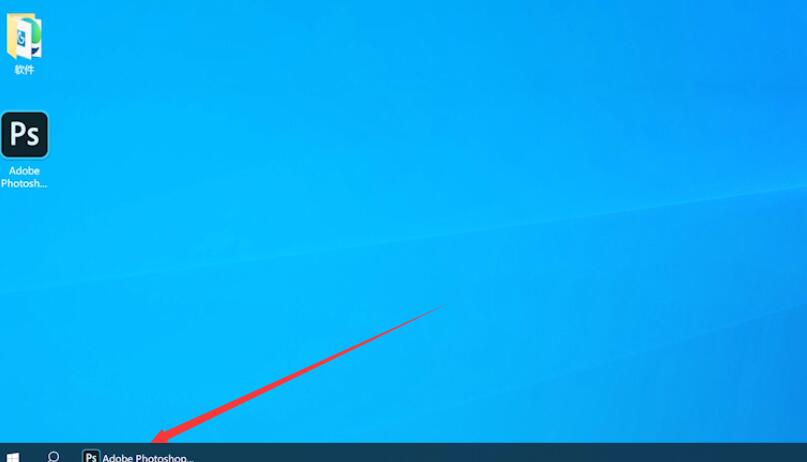
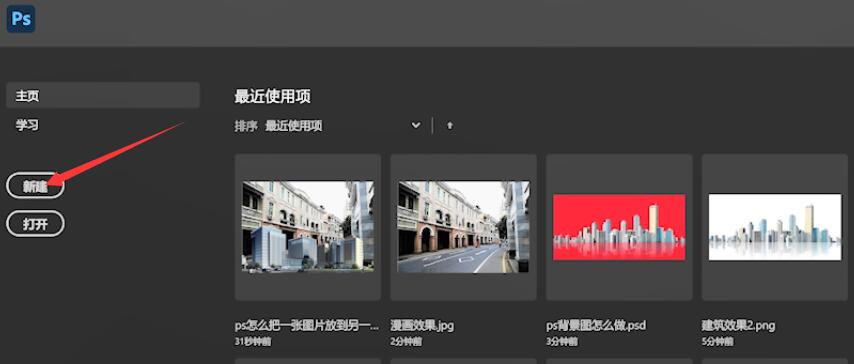
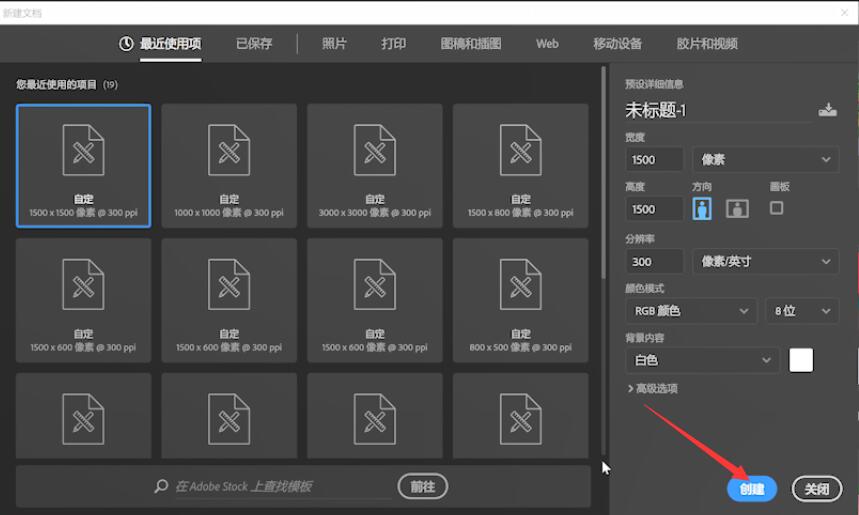
2、点击左侧工具栏的矩形选框工具,在画布上画出矩形
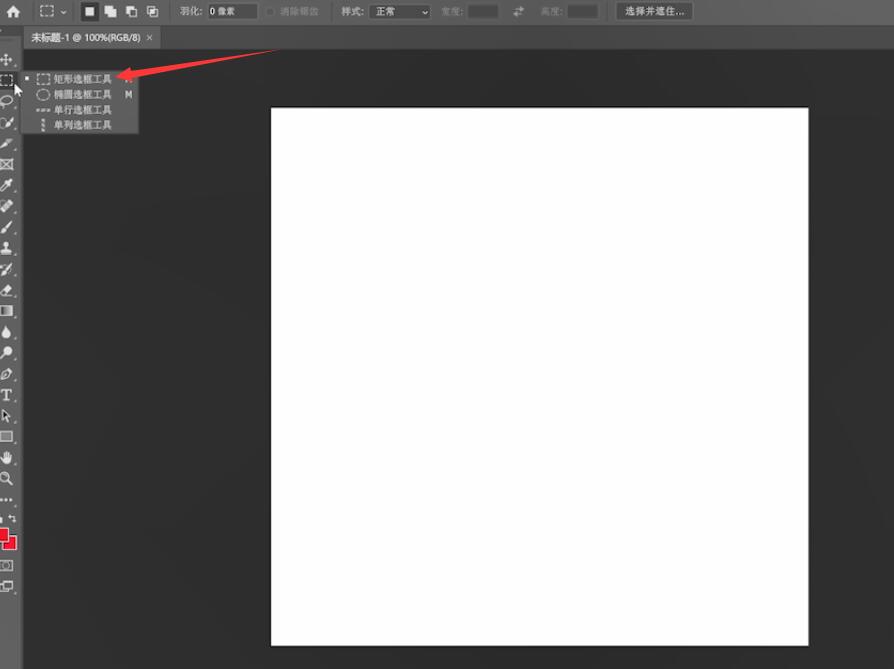
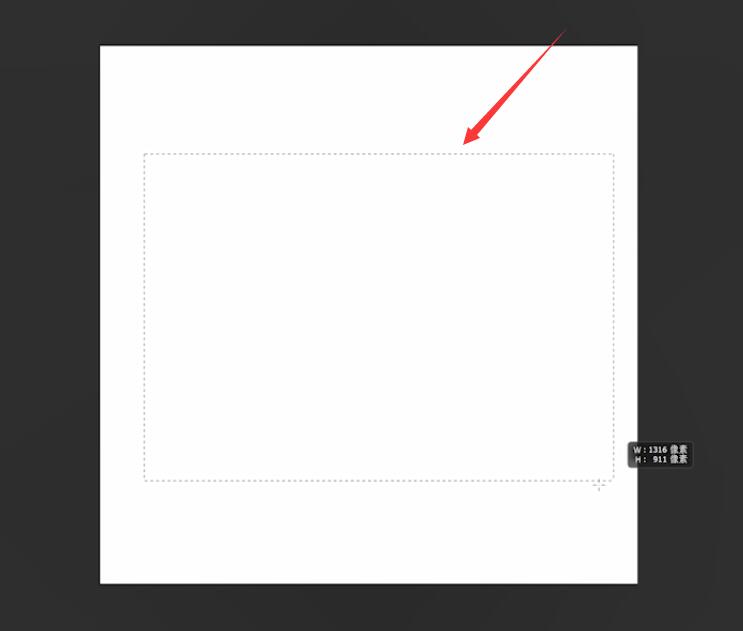
3、使用快捷键shift+F6打开羽化,选择羽化像素的数值,确定
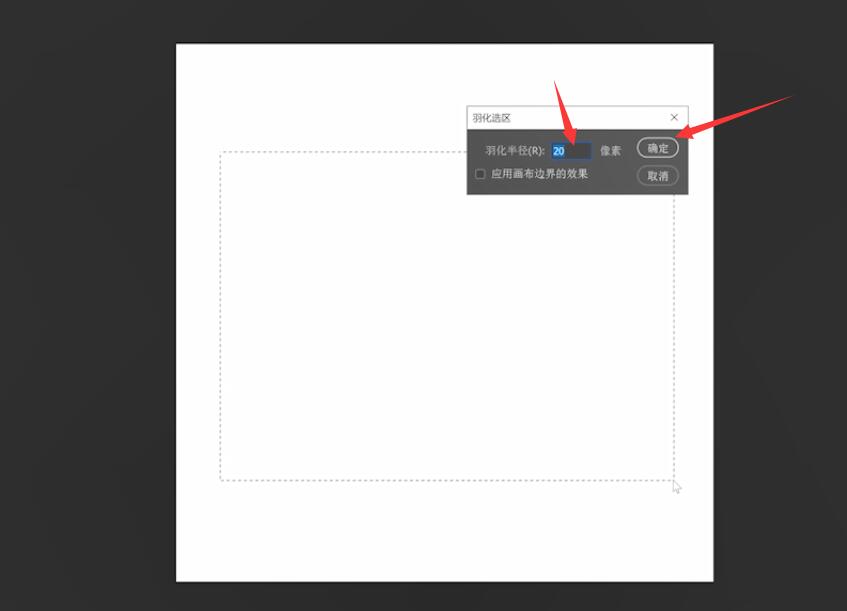
4、最后alt+delete填充颜色即可

以上就是Photoshop中怎么做渐隐效果的内容,希望对大家有所帮助。